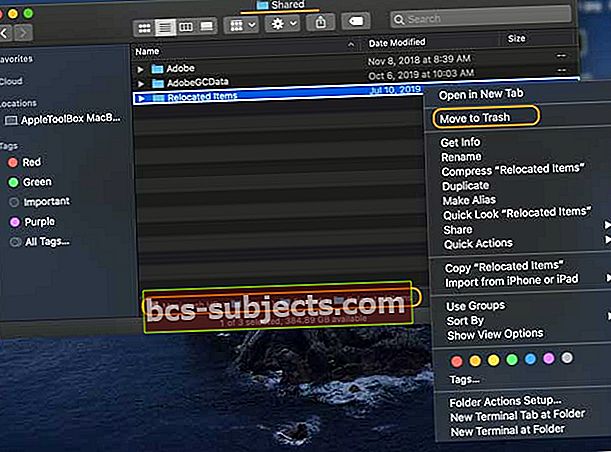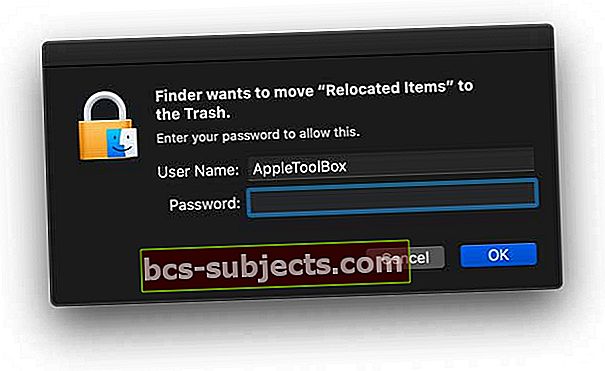Tikko atjauninājāt savu Mac uz jaunāko macOS, un tagad darbvirsmā ir mape ar nosaukumu Pārvietotie vienumi? Interesanti, kas tajā mapē ir un kā ar to jārīkojas? Vai jāatstāj tā, kā tas ir, jāatjauno faili vai jāizmet atkritumos? Ja jums ir jautājumi, mēs esam saņēmuši dažas atbildes. Tātad lasiet tālāk!
Tas ir aizstājvārds uz darbvirsmas!
Pirmkārt, ievērojiet, ka darbvirsmas mape faktiski ir aizstājvārds, tāpēc tā norāda uz citu mapi, kas atrodas jūsu Mac koplietoto lietotāju mapē. Alias ir tikai rādītāja fails vai saīsne, lai ātri piekļūtu noteiktiem failiem, mapēm, serveriem vai lietojumprogrammām. Ja mapes vai faila stūrī redzat bultiņu, tas ir aizstājvārds!
Noklikšķinot uz šī darbvirsmas aizstājvārda, tas pāriet uz faktisko mapi. Ja ielūkojaties mapē Koplietotā mape, iespējams, redzēsit vēl vairāk šo pārvietoto vienumu mapju - tagad apzīmētas kā iepriekš pārvietotas. Es izmēģināju dažas no MacOS beta versijām, un tāpēc manā koplietojamā lietotāja mapē ir apmēram 6 mapes, kurās ir daudz pārvietotu vienumu. 
Ja vēlaties, lai darbvirsmā nebūtu nekārtību, vienmēr ir droši izdzēst aizstājvārdu - aizstājot aizstājvārdu, faili netiek izdzēsti.
Kas atrodas šajās pārvietoto vienumu mapēs (-ēs)? Un vai man ir jārūpējas?
Atverot mapi, jums vajadzētu redzēt PDF failu ar nosaukumu “Kas ir pārvietotie vienumi?” Šis ir dokuments, kuru Apple automātiski ievieto šajā mapē. Apple mērķis ir pārliecināt jūs ar šo failu un izskaidrot, kāpēc redzat šo mapi. 
Īsumā, faili, kurus redzat šajā pārvietoto vienumu mapē, ir faili, kurus Apple uzskata, ka tie nav saderīgi ar jūsu pašreizējo MacOS versiju. Atjauninot Mac uz jaunu macOS, Apple atzīst šīs nesaderības un karantīnā šos failus, jo tie vairs nedod vērtību vai nedarbojas. 
Lielākā daļa šo failu ir lietas, kuras jūs nekad nepamanāt. Tādi faili kā nesaderīgi .plists, drošības iestatījumi, novecojuši konfigurācijas un direktoriju faili un citi iestatījumi, kas darbojās aiz jūsu aizkadra jūsu iepriekšējā MacOS vai Mac OS X versijā.
Vai man ir jāglābj faili no pārvietotajiem vienumiem?
Ja iepriekš failus esat saglabājis saknes direktorijā (/), nevis lietotāja mapē, MacOS pārvieto šos failus uz šo mapi Pārvietotie vienumi. Pārskatiet tos un, ja vēlaties tos saglabāt, pārvietojiet tos uz lietotāja mapi.
Vai pārvietoto vienumu iekšpusē redzat mapi Zaudēta un atrasta?
Ja mapē Pārvietotie vienumi atrodat mapi ar nosaukumu Zaudēts un atrasts, ieteicams ielūkoties tajā un pārbaudīt visus šos failus. Tās var būt failu kopijas, kuras jūs jau esat saglabājis citur, taču tie var būt arī faili, kurus nekad neesat saglabājis vai kaut kā pārvietojis ārpus lietotāja mapes.
Ja nevarat saprast faila jēgu, vienkārši pārejiet un pārbaudiet nākamo. Jūs nevēlaties saglabāt sistēmas failus, bet drīzāk izveidotos un saglabātos failus.
Vai man ir jāsaglabā šī pārvietoto vienumu mape? Vai arī es varu to izdzēst?
Pirmkārt, tā kā Mac datora mape faktiski ir aizstājvārds, varat to droši izdzēst, neradot nekādas sekas. Tā kā faktiskie faili dzīvo jūsu koplietotajā mapē, tie paliek jūsu Mac datorā, kad izdzēšat šo darbvirsmas aizstājvārdu.
Apple iesaka saglabāt šos pārvietotos vienumus mapē Koplietotais lietotājs. 
Un parasti izmērs ir diezgan mazs. Patiešām, bieži PDF fails aizņem lielāko daļu vietas. Piemēram, man pašreizējā pārvietoto vienumu mape ir aptuveni 1,3 MB, no kuras Apple PDF ir 1,1 MB. Tātad pārvietotie faili nemaz nav ļoti lielāki faili! 
Jūs varat droši noņemt Apple PDF failu bez jebkādām sekām.
Ja vēlaties vai vēlaties noņemt šīs ekstras, vispirms sāciet ar lielāko failu - parasti ar šo Apple PDF skaidrojumu. Un to ir pilnīgi droši noņemt, jo tas nekad nav bijis jūsu operētājsistēmas faila sastāvdaļa.
Lai noņemtu kādu no šiem pārvietoto vienumu failiem, ieskaitot šo pdf, jums jāievada administratora parole, lai to pārvietotu uz atkritni. 
Kā ir ar visu citu failu noņemšanu pārvietoto vienumu mapē (-ēs)?
Mēs iesakām lielākajai daļai cilvēku vienkārši atstāt šos failus neskartus mapē Koplietotais lietotājs. Noņemiet PDF failus, ja rodas bažas par vietu, bet pārējos atstājiet “kā ir”.
Tomēr, ja jūs patiešām nevēlaties, lai šie pārvietotie vienumi būtu jūsu Mac koplietotā lietotāja mapē, vispirms iesakām tos pārvietot uz miskasti, BET neizdzēsiet tos (vēl neesat).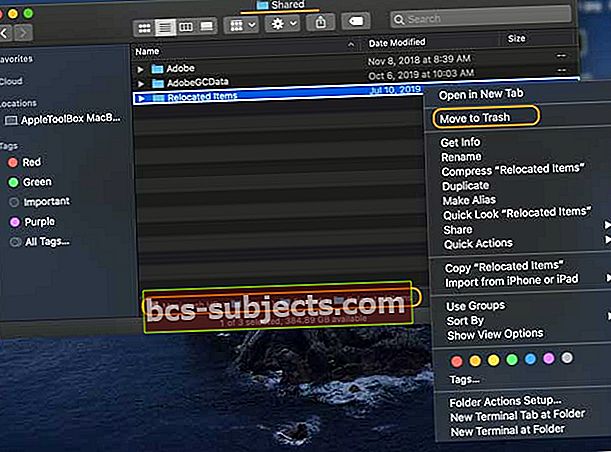
- Pārbaudiet, vai skatāties sākotnējo mapi Mac> Lietotāji> Koplietoti> Pārvietotie vienumi
- Atlasiet mapi Pārvietotie vienumi un velciet to uz atkritni vai noklikšķiniet ar peles labo pogu (noklikšķiniet uz vadības pogas) un izvēlieties Pārvietot uz atkritni
- Ievadiet savu piekļuves kodu, lai pārvietotu šo mapi uz miskasti
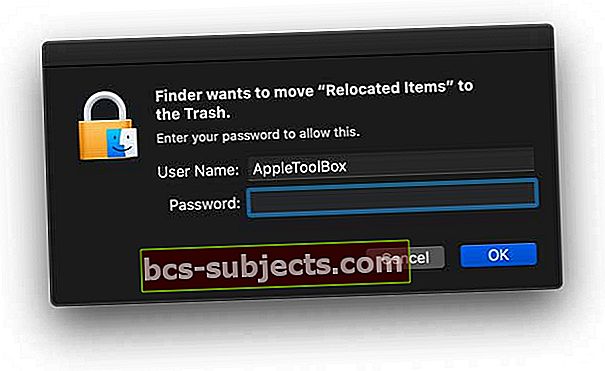
- Ja neredzat ziņojumu paroles ievadīšanai, jūs, iespējams, izmetat aizstājvārdu uz darbvirsmas, nevis mapi Koplietotais lietotājs
Kad šie faili ir miskastē, dažas dienas strādājiet ar Mac, lai pārliecinātos, ka tie patiešām nav vajadzīgi PIRMS izlemjat iztukšot miskasti.
Vai nevarat izdzēst vai iztukšot atkritni? Vai tiek parādīts kļūdas ziņojums, mēģinot izdzēst pārvietotos vienumus?
Atkarībā no tā, kāda veida faili atrodas pārvietoto vienumu mapē, var tikt parādīts ziņojums, ka failu nevar mainīt vai izdzēst, jo tas ir nepieciešams vai tiek izmantots MacOS. 
Lielākajai daļai cilvēku mēs iesakām pārvietot šos failus atpakaļ uz mapi Koplietotais lietotājs - lai tos ievietotu, jums, iespējams, būs jāizveido jauna mape Pārvietotie vienumi.
Cilvēkiem, kuriem ir ērti atspējot macOS SIP (sistēmas integritātes aizsardzība)
- Restartējiet MacOS atkopšanas režīmā (startēšanas laikā nospiediet Command + R)
- Atveriet termināļa sesiju atkopšanas režīmā (no augšas izvēlieties Utilities> Terminal)
- Atspējojiet SIP, izmantojot komandu csrutil atspējot
- Pārstartējiet un tagad mēģiniet izdzēst mapi Pārvietotie vienumi, pārvietojot to uz atkritni un iztukšojot
- Restartējiet atpakaļ atkopšanas režīmā
- Atveriet citu termināļa sesiju atkopšanas režīmā
- Atkārtoti iespējojiet SIP ar komanducsrutil iespējot
- Restartējiet vēlreiz